- Uma GPU é um componente crucial do seu PC, pois determina o quão suave e eficiente será a jogabilidade.
- o GPU compatível com d3d11 é necessário erro que muitas vezes atormenta os jogadores que não têm os drivers corretos instalados.
- Para resolver o problema, é recomendável atualizar os drivers gráficos e a versão do Windows.
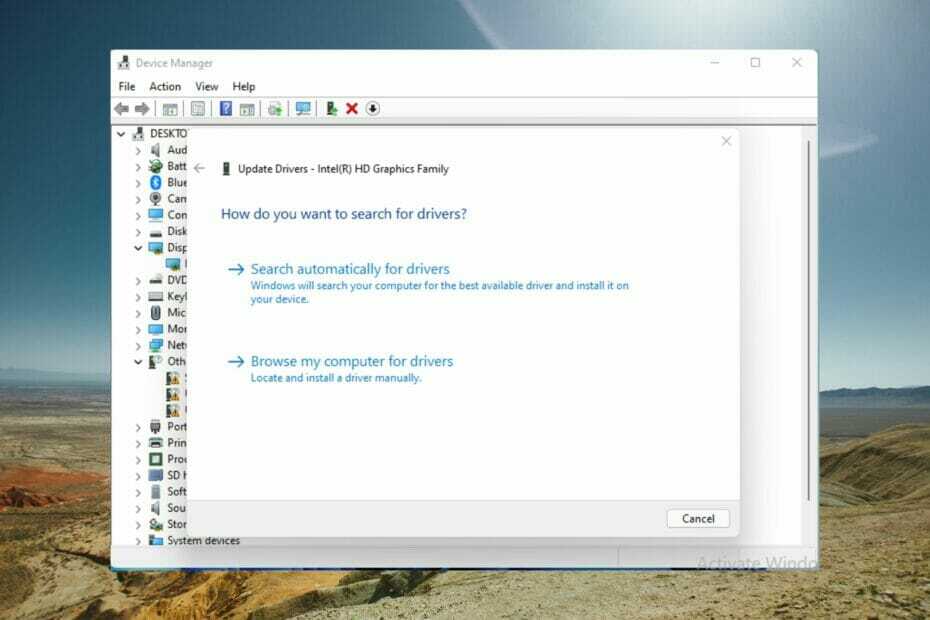
XINSTALAR CLICANDO NO ARQUIVO DOWNLOAD
Este software manterá seus drivers em funcionamento, mantendo-o protegido contra erros comuns de computador e falhas de hardware. Verifique todos os seus drivers agora em 3 etapas fáceis:
- Baixar DriverFix (arquivo de download verificado).
- Clique Inicia escaneamento para encontrar todos os drivers problemáticos.
- Clique Atualizar drivers para obter novas versões e evitar mau funcionamento do sistema.
- DriverFix foi baixado por 0 leitores este mês.
Se você é um gamer, é quase certo que você se deparou com uma GPU compatível com d3d11 necessário para executar o erro do motor.
Este é um problema prevalente no PC jogos mundo e tira o tempo que você poderia usar para jogar.
A fonte mais comum de erros D3D11 é um arquivo d3d11 defeituoso no software DirectX, mas os erros também podem indicar um problema de registro ou vírus.
Se você se deparou com esse erro, leia até o final para descobrir como ignorá-lo.
O que é uma GPU D3D11?
A GPU é amplamente utilizada em processamento gráfico e de vídeo devido às suas capacidades de processamento paralelo.
Embora os termos GPU e placas gráficas sejam usados de maneira semelhante, há uma diferença. Uma placa gráfica é uma placa adicional que abriga a GPU, assim como uma placa-mãe. Você também encontrará a enorme quantidade de componentes necessários para alimentar e instalar a GPU dentro desta placa.
O cartão Direct3D atua como uma biblioteca para acessar o cartão para gráficos e processamento acelerado por hardware.
Nos últimos tempos, D3D11 agora é comumente usado. Essa nova variante de biblioteca inclui recursos atualizados e pode aumentar a clareza visual.
Como você verifica sua GPU?
- Clique em janelas + S.
- Na barra de pesquisa, digite Gerenciador de Dispositivos.
-
Abrir o painel de controle.
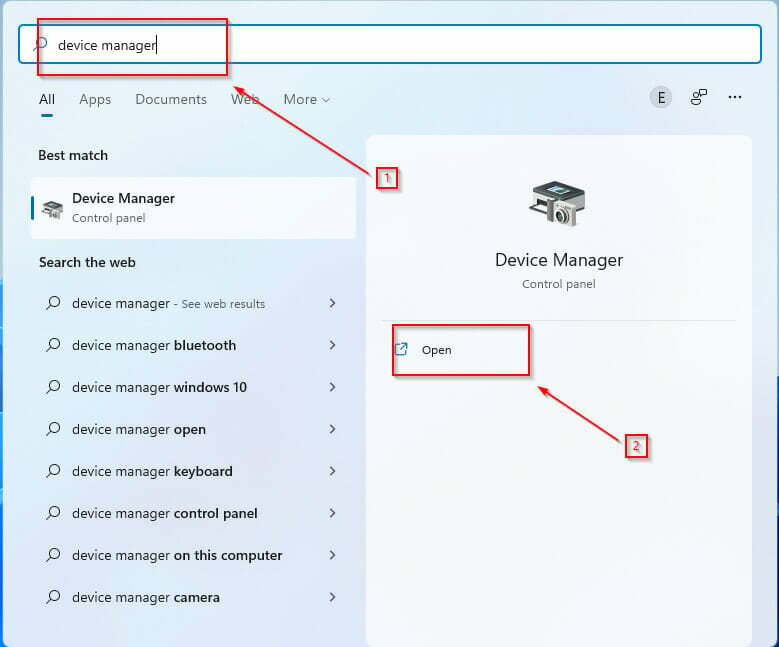
- Clique no Adaptadores de vídeo menu suspenso para visualizar a GPU na nova janela.

- Clique duas vezes no resultado para ver detalhes extras.
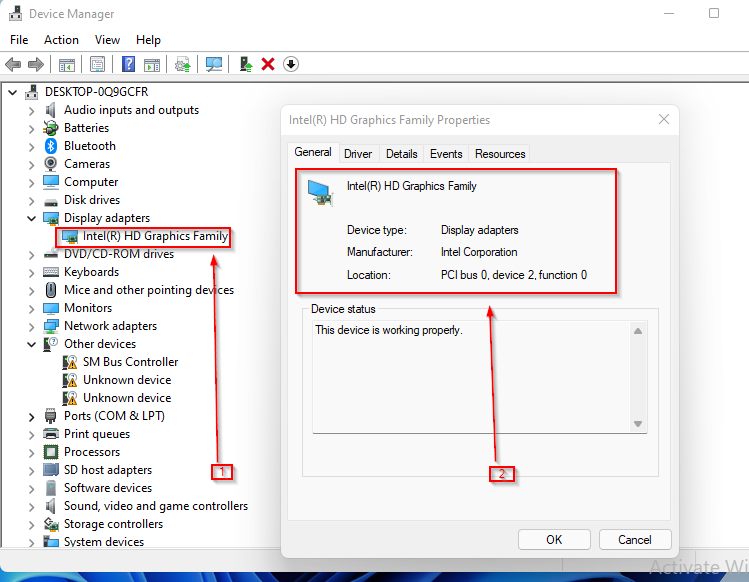
Depois de verificar se está ativado, é recomendável atualizar os drivers da GPU. Na próxima seção, você aprenderá como fazer isso no Windows 11. Leia.
- 3 maneiras de corrigir facilmente o erro de comunicação da máquina Cricut
- 3 maneiras de impedir que o Pulse Secure se desconecte no Windows 10/11
Como você atualiza sua GPU?
- Imprensa janelas + S.
- Na barra de pesquisa, digite Gerenciador de Dispositivos.
-
Abrir o painel de controle.
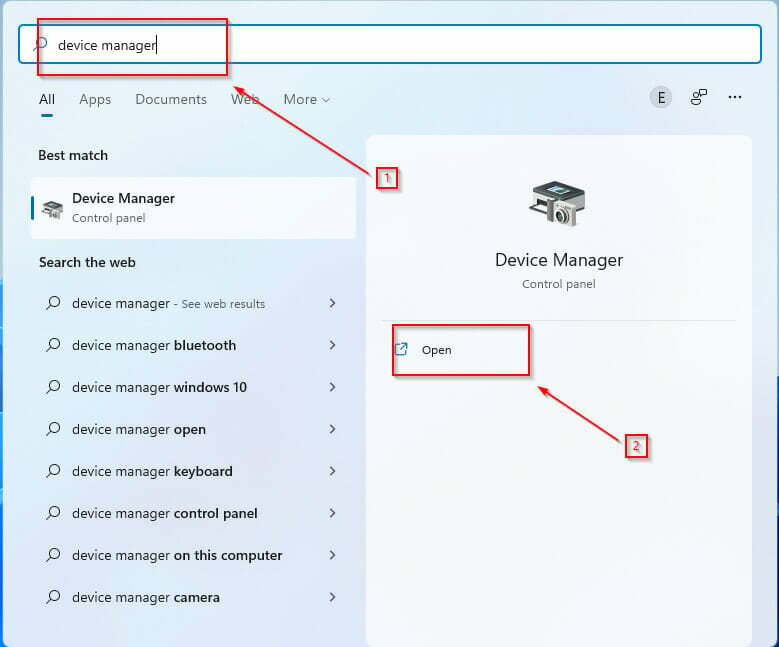
- Na nova janela, clique no botão Adaptadores de vídeo menu suspenso para ver o nome da GPU.

- Clique com o botão direito do mouse na GPU.
- Clique em Atualizar driver.
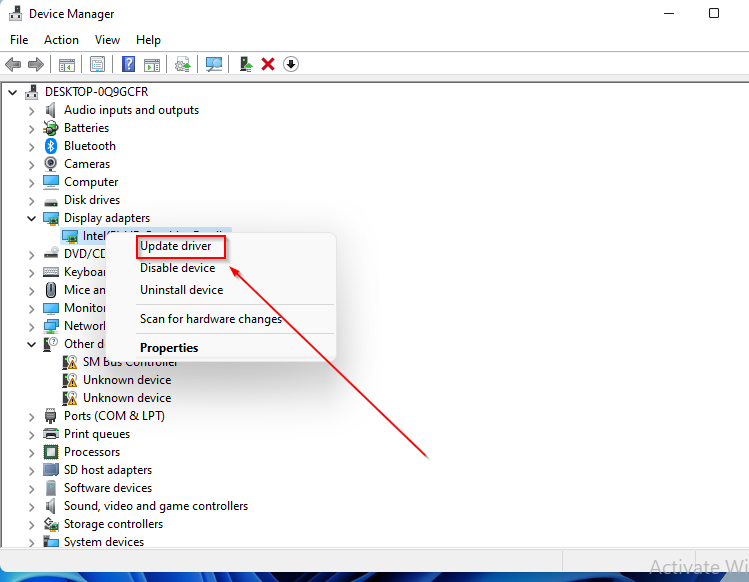
- Na nova janela, selecione Pesquise automaticamente por motoristas.
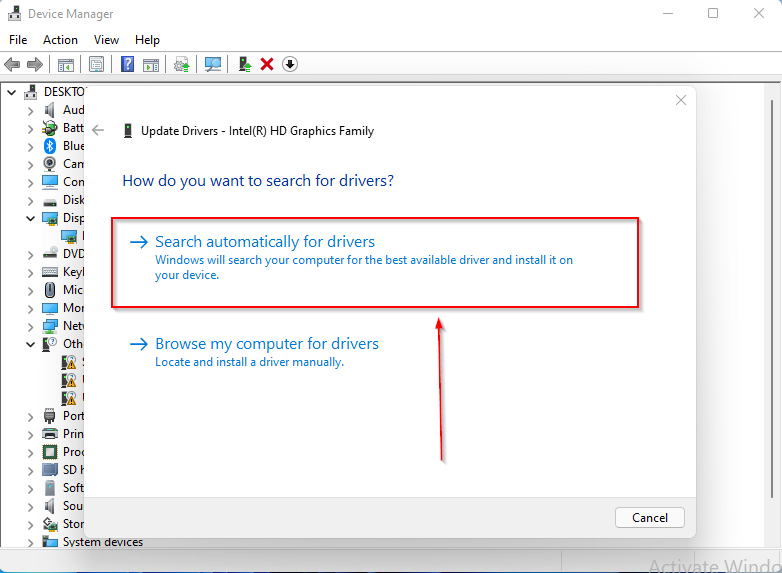
Para economizar tempo e evitar drivers desatualizados no futuro, você pode usar o DriverFix. Ele usa um banco de dados abrangente de drivers para verificar seus drivers e instalar novas versões assim que estiverem disponíveis.
⇒Obter DriverFix
O que posso fazer se disser que uma GPU d3d11 compatível é necessária?
➡ Windows 11
- Vá para o tempo de execução do usuário final do DirectX página de download.
- Clique em download e aguarde a instalação do programa.

- Após o download, clique com o botão direito do mouse no arquivo .exe Arquivo.
- Selecionar executar como administrador.
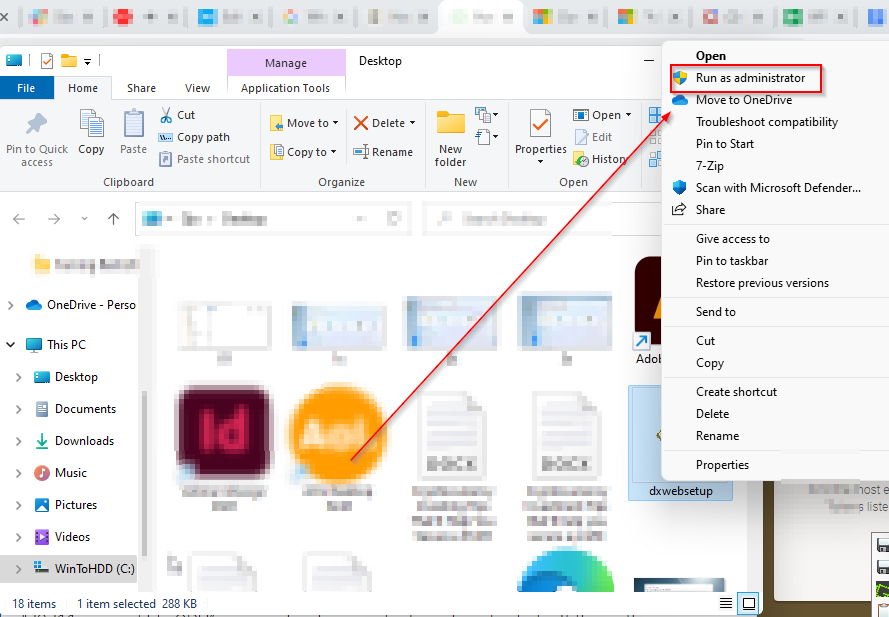
- Tente reiniciar o jogo após a reinicialização do PC.
Alternativamente, pode ser que você precise substituir totalmente a GPU. Se tiver mais de cinco anos, provavelmente é hora de trocá-lo, pois o mecanismo do jogo usa componentes gráficos diferentes.
➡ Windows 10
- Selecione as configurações no menu iniciar.
- O Windows Update & Security aparecerá como uma opção de menu na janela a seguir. Aqui, você pode procurar novas atualizações.
- Qualquer GPU que precise ser instalada será feita automaticamente.
➡ Windows 7
- Clique no painel de controle abrindo o menu Iniciar do Windows.
- Toque em sistema e Segurança.
- Toque em Atualização do Windows.
- Verifique as atualizações disponíveis.
- Se você não encontrar nenhuma atualização disponível, toque em verificar atualizações.
- Verifique os drivers da placa gráfica. Você pode encontrá-los na visualização principal ou na seção de atualizações opcionais.
- Quando você encontrar um driver de placa gráfica, clique nele para instalar e aguarde a conclusão da instalação.
Como faço para corrigir a placa gráfica Fortnite não compatível
- Certifique-se de que seu PC atende aos requisitos de hardware para jogar o jogo.
- Atualize o driver da placa gráfica.
- Reinicie seu PC
GPU compatível com D3D11 Fortnite
Para jogar Fortnite, você precisa de um componente D3D11 compatível instalado no seu dispositivo. Se não o fizer, poderá encontrar alguns erros. Uma solução para corrigir o erro é atualize sua versão do Windows. Alternativamente, você também pode ler esta peça para saber como atualizar os drivers da GPU.
Obrigado por ler este artigo e não se esqueça de compartilhar seus pensamentos na seção de comentários.
 Ainda com problemas?Corrija-os com esta ferramenta:
Ainda com problemas?Corrija-os com esta ferramenta:
- Baixe esta ferramenta de reparo do PC classificado como Ótimo no TrustPilot.com (download começa nesta página).
- Clique Inicia escaneamento para encontrar problemas do Windows que possam estar causando problemas no PC.
- Clique Reparar tudo para corrigir problemas com tecnologias patenteadas (Desconto exclusivo para nossos leitores).
Restoro foi baixado por 0 leitores este mês.


